苹果iPhone6s如何清理内存?
iOS8中可以很容易看出是谁吃了你的存储空间, 只要删除那个最胖的文件就可以很轻松的释放更多的存储空间。 首先, 打开设置->通用->用量。
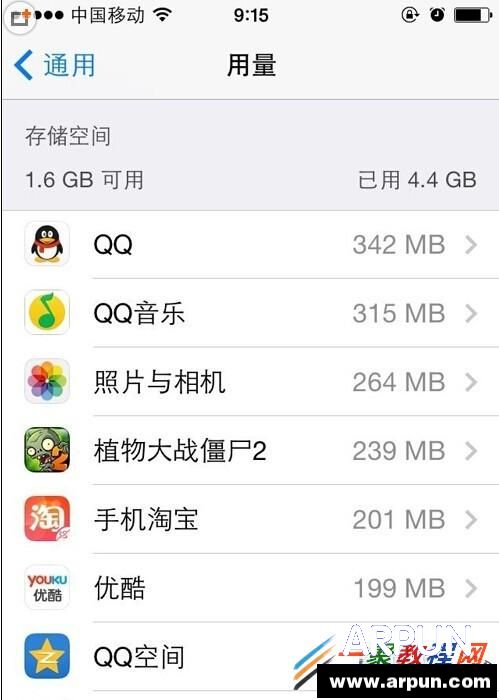
该列表显示了都有哪些项目占用了存储空间, 以及占用空间最大的项目是什么。 点击列表右侧的按钮, 就可以看到详情, 也可以在这里删除一些不必要的项目。
删除的电影和电视节目
点击视频, 就可以看到如下图左侧图片所示的一个列表。
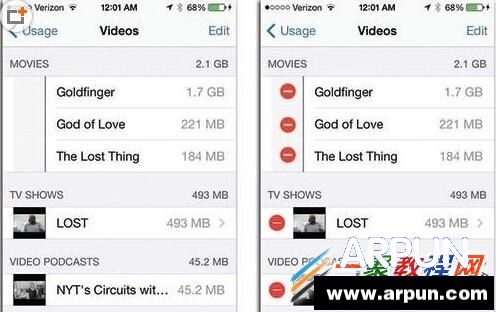
点击右上角的编辑按钮, 就会出现红色的删除按钮, 如上图右侧的图片所示, 现在你可以动手腾出一些空间了。
照片与相机
此列表显示了相机胶卷、照片图库和照片流都占用了多少空间, 但是, 却不能单独删除。 删除照片最快的方法是连接到iTunes, 导入照片, 然后删除。
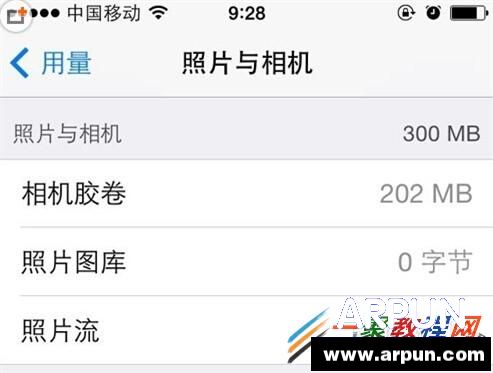
Apps
在用量列表中, 列出了一长串的应用程序, 查看这些应用程序的详情, 你会发现有一个删除应用程序的按钮。 删除那些很少使用或者不想再用的APP吧。
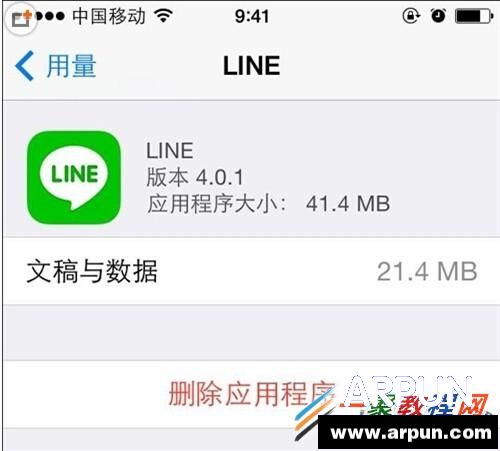
删除其他项
其实并不是所有的选项都出现在用量列表中。
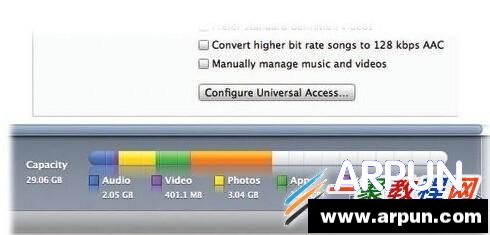
你知道在iTunes上显示的关于iPhone的彩色图形代表什么意思吗?
一般情况下, 这里占用空间最大的一个类别是“其他”, 那么, 这到底是什么呢?其实这里包含了高速缓存、备份、部分下载文件还有一部分iOS 7内置应用程序的数据, 比如短信和电子邮件。 那么该如何清理这部分内容呢?
删除Web浏览器缓存。 手机会将网页存储到内存, 以便下次访问时可以更快。 如果你的iPhone已经过了一段时间, 这些缓存就会积少成多, 占用不少空间。 你需要打开设置, 点击Safari按钮, 并点击清除历史记录和清除Cookie和数据。
删除短信。 你可以单独删除某条短信, 也可以删除整个对话。 通常某些短信中会包含一些图片、音频或视频文件, 删除之后也会回收部分空间。
删除电子邮件附件。 通常下载电子邮件文件会占用大量空间, 解决该问题的办法就是删除电子邮件账户, 具体操作为:设置->邮件、通讯录、日历->iCloud, 然后向下滚动至最后, 点击删除账户。 当然需要注意的一点是, 在删除之前, 你要确保自己记得邮件账户密码, 因为还要重新添加回来。
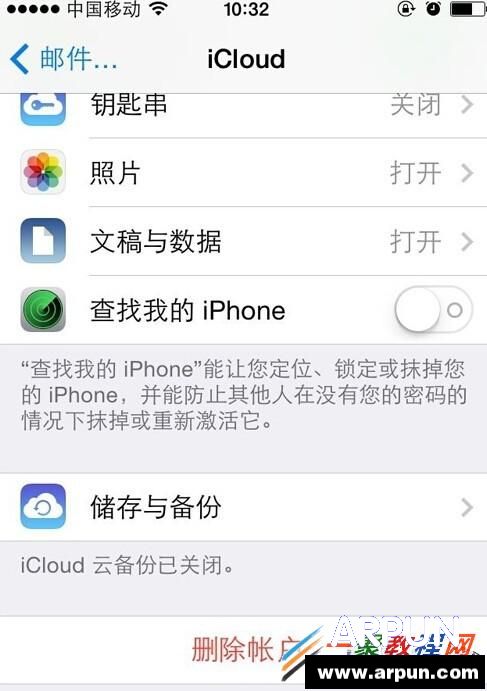
在这个过程中, 将会清除所有你曾经下载并打开过的附件文件和消息缓存。 当你重新添加该账户, 这些文件当你需要他们的时候仍然可以随时下载。 (此方法适用于大多数的账户类型, 除了POP3账户)。
删除语音备忘录、音乐文件和电子书。 音频文件和电子书也会占用大量空间。 你也考虑删除这些文件, 分别在语音备忘录、iBook和音乐应用程序里。
……